
مدیریت فرصتهای از دست رفته
هر فرصتی به فروش موفق منجر نمیشود. برای بهروز نگهداشتن قیف فروش، باید فرصتهای از دست رفته شناسایی شوند. مشخص کردن دلیل از دست رفتن یک فرصت، بینشهای بیشتری را ارائه میدهد که میتواند برای فرصتهای آینده مفید باشد.
علامتگذاری یک فرصت بهعنوان از دست رفته
برای علامتگذاری یک فرصت بهعنوان از دست رفته، ابتدا اپلیکیشن معاملات را باز کنید و یک فرصت را از فرصت ها انتخاب کنید، با کلیک بر روی کارت کانبان مربوط به آن فرم جزئیات آن فرصت نمایش داده میشود.
سپس، بر روی گزینه "ناموفق" که در بالای فرم جزئیات فرصت قرار دارد، کلیک کنید.
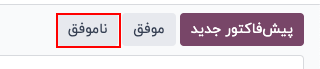
با کلیک بر روی گزینه "ناموفق"، پنجرهای با عنوان "ناموفق شود" باز میشود. از منوی کشویی "دلیل ناموفق شدن"، یک دلیل موجود برای از دست دادن را انتخاب کنید. اگر دلیل مناسبی در دسترس نیست، با وارد کردن دلیلتان و انتخاب گزینه ایجاد یک دلیل ایجاد میکنید.
یادداشتها و نظرات اضافی را میتوانید در زیر فیلد دلیل ناموفق شدن، در قسمت مشخصشده بهعنوان "یادداشت برای بستن" اضافه کنید.
وقتی تمام اطلاعات مورد نظر در پنجره پاپآپ "ناموفق شود" وارد شد، روی "علامت گذاری به عنوان ناموفق" کلیک کنید.
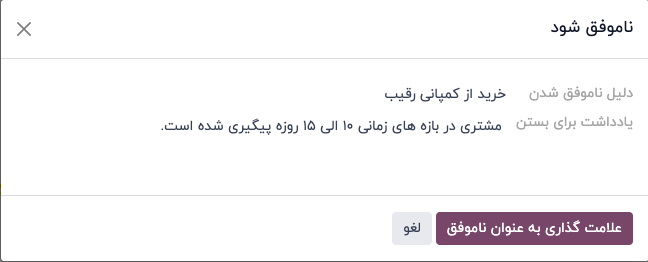
پس از کلیک بر روی "علامت گذاری به عنوان ناموفق"، یک بنر قرمز با عنوان "ناموفق" به گوشه بالا سمت چپ فرصت اضافه میشود.
ایجاد/ویرایش دلایل ناموفق شدن
برای ایجاد یک دلیل جدید ناموفق شدن یا ویرایش یک دلیل موجود، به برنامه معاملات بروید و به مسیر پیکربندی > دلایل ناموفق شدن بروید.
برای ویرایش یک دلیل موجود:
- بر روی دلیل مورد نظر برای ویرایش کلیک کنید تا برجسته شود.
- دلیل انتخاب شده را با ویرایش فیلد شرح تغییر دهید.
- پس از اتمام، بر روی ذخیره در گوشه بالا سمت راست کلیک کنید.
برای ایجاد یک دلیل ناموق شدن:
- بر روی دکمه جدید در گوشه بالا سمت راست صفحه دلایل ناموفق شدن کلیک کنید.
- در خط جدید خالی، در فیلد شرح کلیک کنید و دلیل جدید ناموفق شدن را تایپ کنید.
- پس از اتمام، بر روی ذخیره کلیک کنید.
مشاهده فرصتهای ناموفق
برای بازیابی فرصتهای ناموفق در چیتاک، برنامه معاملات را باز کنید. در داشبورد اصلی، روی نوار جستجو در بالای صفحه کلیک کرده و تمامی فیلترهای پیشفرض را حذف کنید.
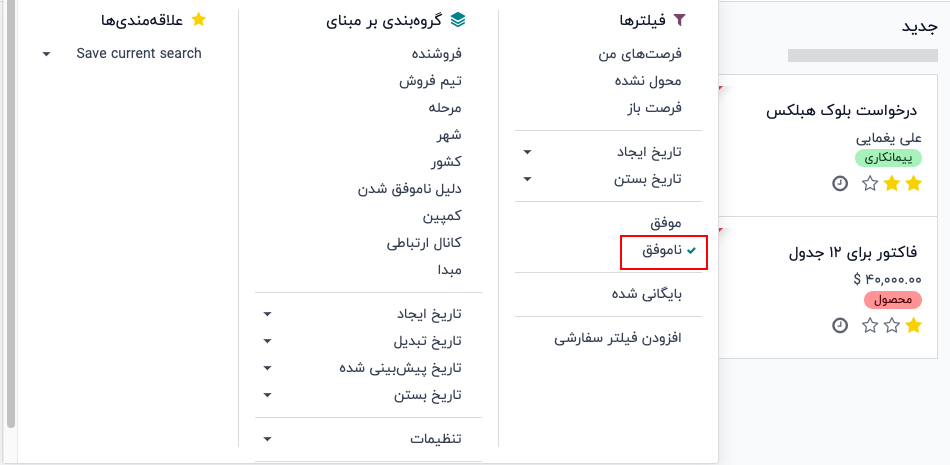
برروی زبانه 🔻 منوی جست و جو در ماژول معاملات کلیک کنید و گزینه ناموفق را انتخاب کنید.
مرتبسازی فرصتها بر اساس دلیل ناموفق
برای فیلتر کردن فرصتها بر اساس دلیل ناموفق خاص، دوباره روی آیکون 🔻 (مثلث رو به پایین) در سمت چپ نوار جستجو کلیک کنید تا منوی کشویی باز شود. علاوه بر فیلتر ناموفق در ستون فیلترها، می توانید از قسمت فیلتر های سفارشی فیلتر های مورد نظر خود را اضافه کنید.
در پنجره افزودن فیلتر سفارشی، در اولین فیلد کلیک کرده و عبارت دلیل ناموفق را در نوار جستجو تایپ کنید یا از لیست جستجو کنید تا آن را پیدا کنید. سپس، در فیلد بعدی کلیک کرده و = را از منوی کشویی انتخاب کنید. در فیلد سوم کلیک کرده و یک دلیل ناموفق را از منوی کشویی انتخاب کنید. در نهایت، روی افزودن کلیک کنید.
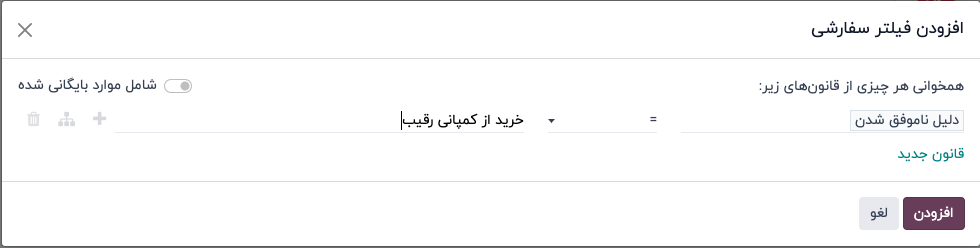
بازیابی فرصتهای ناموفق
برای بازیابی یک فرصت ناموفق، اپلیکیشن معاملات را باز کنید تا داشبورد فرصتها را نمایش دهد. یا به مسیر معاملات ‣ فروش ‣ فرصتهای من بروید. از اینجا، روی آیکون 🔻 در سمت راست نوار جستجو کلیک کنید تا منوی کشویی که شامل ستونهای فیلترها، گروهبندی بر اساس، و علاقهمندیها است، باز شود.
در ستون فیلترها، گزینه ناموفق را انتخاب کنید. با این کار تمام فرصتهای ناموفق در صفحه فرصتها نمایش داده میشود.
سپس، روی کارت کانبان فرصت ناموفق مورد نظر برای بازیابی کلیک کنید تا فرم جزئیات آن فرصت باز شود.
از فرم جزئیات فرصت ناموفق، روی گزینه بازگردانی در گوشه بالا سمت راست کلیک کنید. با این کار بنر قرمز ناموفق از فرم فرصت حذف میشود و نشان میدهد که فرصت بازیابی شده است.
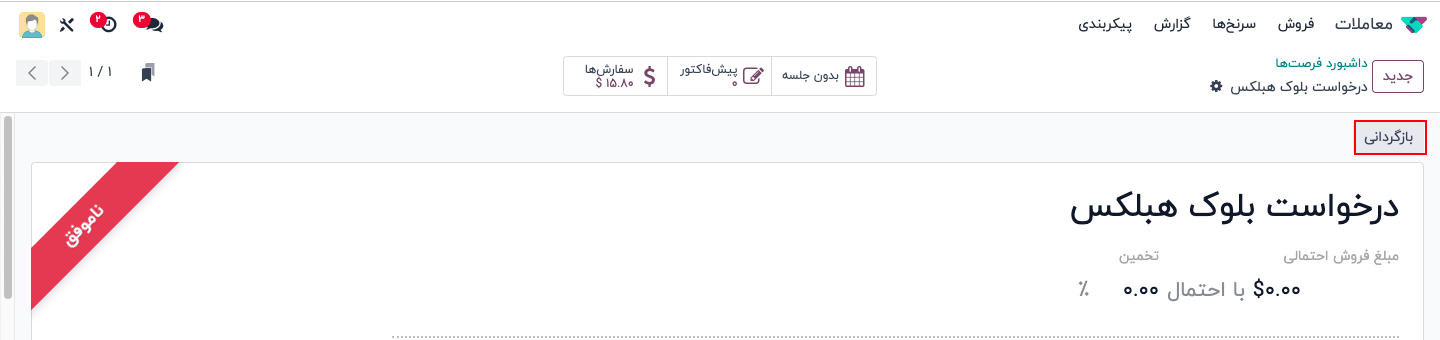
بازیابی چندین فرصت به صورت همزمان
برای بازیابی چندین فرصت به صورت همزمان، به داشبورد اصلی فرصتها در برنامه معاملات بروید، منوی کشویی فیلترها را باز کنید و گزینه ناموفق را انتخاب کنید.
سپس، گزینه نمای لیست را که با آیکون ≣ (لیست) در گوشه بالا سمت چپ نمایش داده میشود، انتخاب کنید. با این کار، تمامی فرصتهای صفحه فرصتها در یک نمای لیست قرار میگیرند. با انتخاب نمای لیست، چکباکس کنار هر فرصتی که میخواهید بازیابی کنید را انتخاب کنید.
پس از انتخاب فرصتهای مورد نظر، از منوی کشویی ⚙️ اقدامات در بالای صفحه فرصتها، گزینه خروج از بایگانی را انتخاب کنید.
با این کار، آن فرصتهای انتخابشده از صفحه فرصتها حذف میشوند زیرا دیگر با معیار فیلتر ناموفق همخوانی ندارند. فیلتر ناموفق را از نوار جستجو حذف کنید تا این فرصتهای تازه بازیابی شده را مشاهده کنید.
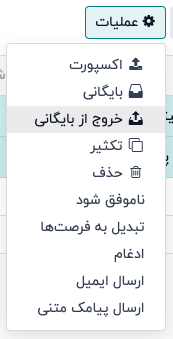
مدیریت سرنخهای از دست رفته
اگر سرنخها در پایگاه داده فعال باشند، میتوان آنها را به همان روشی که فرصتها علامتگذاری میشوند، به عنوان ناموفق علامتگذاری کرد. سرنخها از همان دلایل از دست رفتگی استفاده میکنند که برای فرصتها تعریف شده است.
علامت گذاری سرنخ به عنوان ناموفق
برای علامت گذاری یک سرنخ به عنوان ناموفق، به برنامه معاملات ‣ سرنخ ها بروید و یک سرنخ را از لیست انتخاب کنید. با این کار فرم جزئیات آن سرنخ نمایش داده می شود.
سپس، روی دکمه «ناموفق» که در بالای فرم جزئیات سرنخ قرار دارد، کلیک کنید.
این کار پنجره بازشو «علامت گذاری به عنوان ناموفق» را باز می کند. از منوی کشویی «دلیل ناموفق شدن»، یک دلیل ناموفق موجود را انتخاب کنید. اگر دلیل مناسبی وجود ندارد، با وارد کردن آن در فیلد «دلیل ناموفق» و کلیک کردن روی «ایجاد» یک دلیل جدید ایجاد کنید.
یادداشت ها و نظرات اضافی را می توان در زیر دلیل ناموفق تعیین شده در فیلد «یادداشت برای بستن» اضافه کرد.
هنگامی که تمام اطلاعات مورد نظر در پنجره بازشو «علامت گذاری به عنوان ناموفق» وارد شد، روی «علامت گذاری به عنوان ناموفق» کلیک کنید.
بازیابی سرنخ های ناموفق
برای بازیابی یک سرنخ ناموفق، به برنامه معاملات ‣ سرنخ ها بروید و روی آیکن مثلث پایین در سمت چپ نوار «جستجو...» کلیک کنید تا منوی کشویی حاوی ستون های «فیلترها»، «گروه بندی بر اساس»، و «علاقه مندی ها» باز شود.
از زیر ستون «فیلترها»، گزینه «ناموفق» را انتخاب کنید. با این کار، تمام سرنخ های ناموفق در صفحه «سرنخ ها» نمایش داده می شوند.
سپس، روی سرنخ ناموفق مورد نظر برای بازیابی کلیک کنید که فرم جزئیات آن سرنخ را باز می کند.
در فرم جزئیات سرنخ ناموفق، روی «بازیابی» در گوشه بالا سمت چپ کلیک کنید. با این کار، بنر قرمز «ناموفق» از فرم سرنخ حذف می شود که نشان دهنده بازیابی سرنخ است.
بازیابی چندین سرنخ به طور همزمان
برای بازیابی چندین سرنخ به طور همزمان، به برنامه معاملات ‣ سرنخ ها بروید، منوی کشویی «فیلترها» را باز کنید و گزینه «ناموفق» را انتخاب کنید. کادر کنار هر سرنخی که می خواهید بازیابی کنید را علامت بزنید.
پس از انتخاب سرنخ های مورد نظر، روی منوی کشویی «اقدامات» (⚙️) در بالای صفحه «سرنخ ها» کلیک کنید. از منوی کشویی «اقدامات» (⚙️)، گزینه «خروج از بایگانی» را انتخاب کنید.
با این کار، سرنخ های انتخاب شده از صفحه «سرنخ ها» حذف می شوند زیرا دیگر با معیار فیلتر «ناموفق» مطابقت ندارند. فیلتر «ناموفق» را از نوار «جستجو...» حذف کنید تا این سرنخ های تازه بازیابی شده نمایش داده شوند.
















